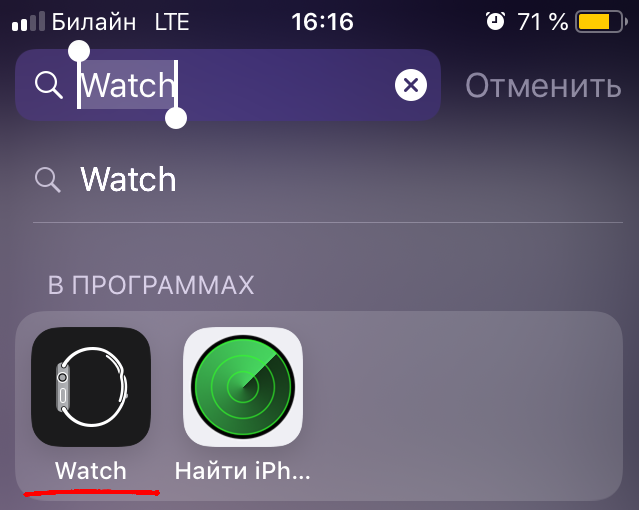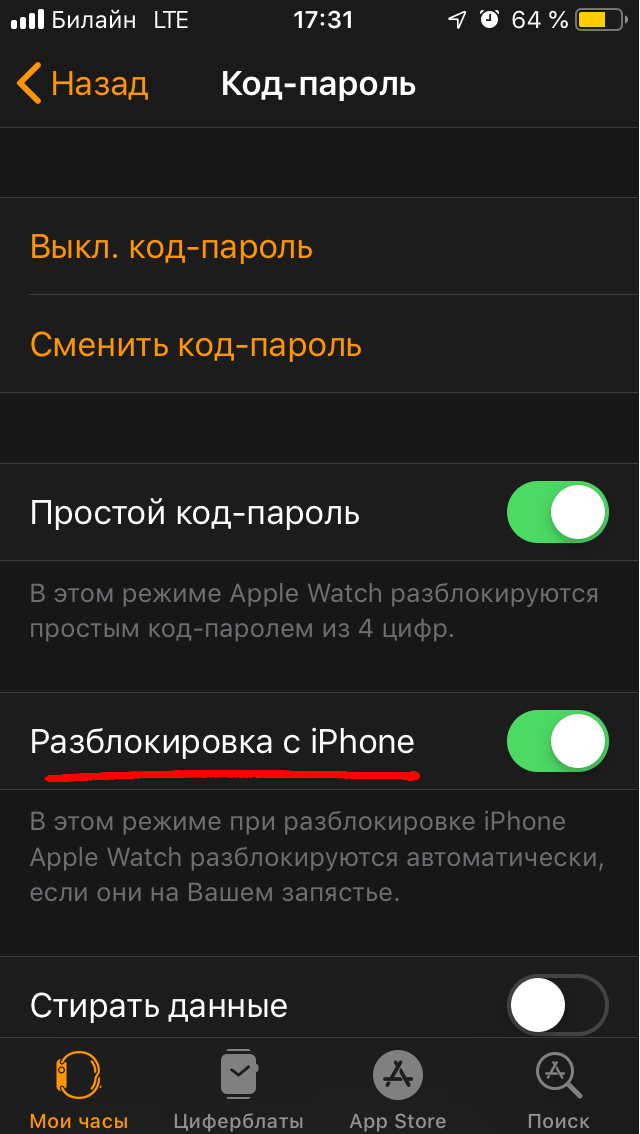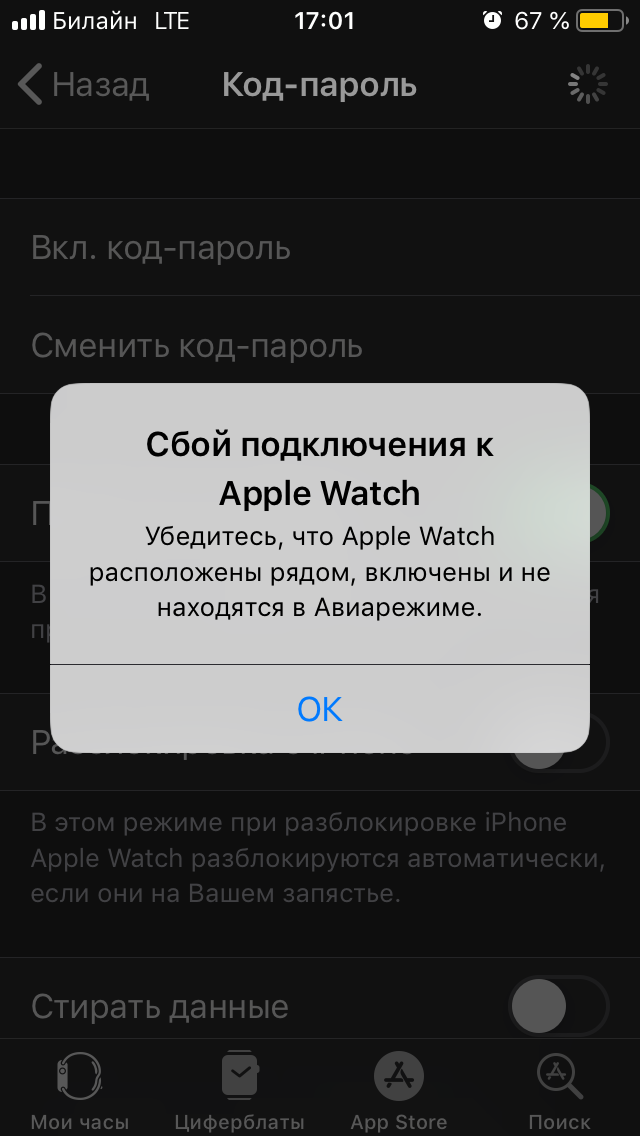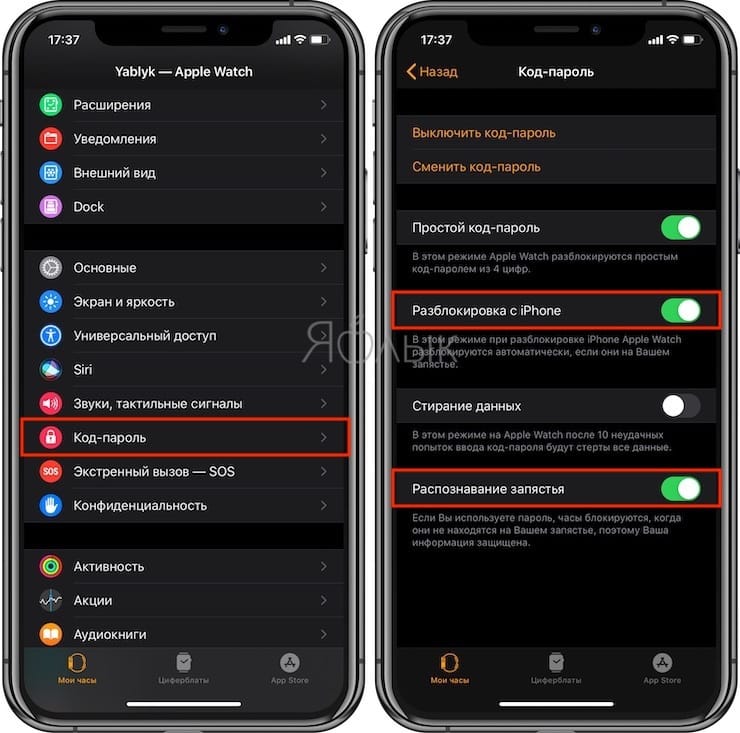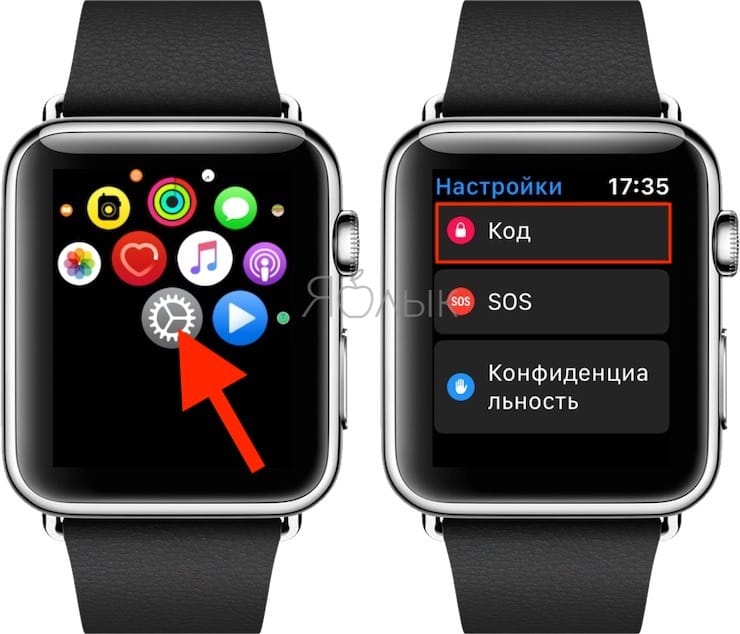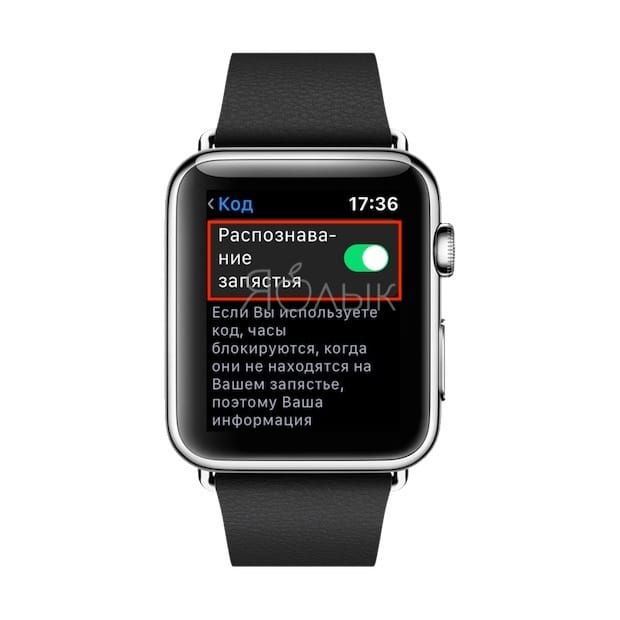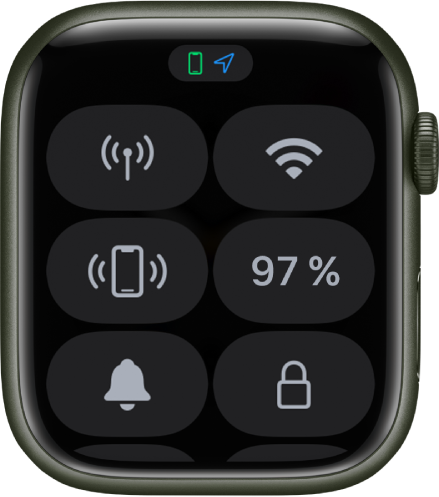- Разблокировка iPhone с помощью часов Apple Watch, когда на лице надета маска или солнцезащитные очки
- Что вам понадобится
- Настройка функции разблокировки с помощью часов Apple Watch
- Разблокировка iPhone с помощью часов Apple Watch
- Если вы не собирались разблокировать iPhone
- Одновременная разблокировка iPhone вместе с часами Apple Watch: как настроить
- Как автоматически разблокировать Apple Watch при разблокировке iPhone
- Как сделать разблокировку Apple Watch при помощи телефона?
- Забыт пароль часов Apple Watch
- Как сбросить Apple Watch, если вы забыли код-пароль
- Как сбросить часы Apple Watch с помощью объединенного в пару iPhone
- Как разблокировать Apple Watch при помощи iPhone и функции распознавания запястья
- Как включить разблокировку Apple Watch при помощи iPhone
- На iPhone
- На Apple Watch
- Блокировка и разблокировка Apple Watch
- Разблокировка Apple Watch
- Изменение кода
- Выключение кода
- Автоматическая блокировка
- Блокировка вручную
- Что делать, если забыли пароль
- Стирание данных на Apple Watch после 10 неудачных попыток разблокировки
Разблокировка iPhone с помощью часов Apple Watch, когда на лице надета маска или солнцезащитные очки
Если вы носите маску или солнцезащитные очки и часы Apple Watch, то для разблокировки iPhone достаточно просто поднять его и взглянуть на экран. Узнайте, как настраивать и использовать эту функцию.
Что вам понадобится
Для разблокировки iPhone с помощью часов Apple Watch нужны следующие устройства:
- iPhone с функцией Face ID (iPhone X или новее), на котором установлена iOS 14.5 или более поздней версии;
- Apple Watch Series 3 или новее, на которых установлена watchOS 7.4 или более поздней версии.
Для использования данной функции также нужно выполнение приведенных ниже условий.
- Часы Apple Watch должны быть объединены в пару с iPhone.
- На iPhone и Apple Watch нужно включить функции Wi-Fi и Bluetooth. (подключение к сети Wi-Fi не требуется).
- На Apple Watch должен быть установлен код-пароль и включена функция распознавания запястья.
- Apple Watch должны быть надеты на запястье и разблокированы.
- На вас должна быть надета маска, закрывающая рот и нос, или солнцезащитные или лыжные очки, закрывающие глаза.
Настройка функции разблокировки с помощью часов Apple Watch
- Перейдите на iPhone в раздел «Настройки».
- Нажмите «Face ID и код‑пароль», а затем введите код-пароль.
- Прокрутите вниз до пункта «Разблокировка с Apple Watch» и включите функцию напротив имени ваших часов. Если на ваших часах не включена функция распознавания запястья, вам будет предложено включить ее.
Разблокировка iPhone с помощью часов Apple Watch
- Убедитесь, что на вас маска, солнцезащитные или лыжные очки, а часы Apple Watch надеты на запястье и разблокированы.
- Поднимите iPhone или коснитесь экрана, чтобы вывести его из режима сна.
- Взгляните на iPhone, чтобы разблокировать его. Чтобы начать использовать iPhone, смахните вверх от нижнего края экрана.
Если вы не собирались разблокировать iPhone
Когда Apple Watch снимают блокировку iPhone, часы отправляют вам тактильный отклик, а на экране появляется уведомление. Если вы не собирались разблокировать iPhone, нажмите кнопку «Заблокировать iPhone» на экране Apple Watch.
При следующей разблокировке iPhone после того, как вы нажмете эту кнопку, нужно будет ввести код-пароль.
Источник
Одновременная разблокировка iPhone вместе с часами Apple Watch: как настроить
Как автоматически разблокировать Apple Watch при разблокировке iPhone
Когда вы в первый раз будете производить настройку Apple Watch , умные часы попросят вас создать пароль для гаджета. Важный этап защиты устройства от постороннего вмешательства, при условии, что с «вотчев» можно производить оплату картой через систему мобильных платежей Apple Pay. Так деньги на привязанных к аккаунту пластиковых картах точно будут целее. Поэтому не пренебрегайте настройкой с паролем. Впрочем, не запаролить часы, если вы настраиваете Apple Pay, просто невозможно.
Но есть небольшой нюанс: если эта функция включена, вам придется вводить код каждый раз, когда вы надеваете на руку Apple Watch или просто берете его в руку, даже если часы были предварительно разблокированы. Датчики следят за этими манипуляциями и просят ввести пароль при каждом подозрительном использовании часов.
Не совсем удобно? Безусловно! Но что если бы мы могли разблокировать наручный электронный гаджет с помощью iPhone? А разве так можно было? Как оказалось, можно – легко и быстро. Вот инструкция.*
*Внимание! Автоматическая разблокировка при помощи iPhone будет производиться только в том случае, когда вы будете надевать часы на запястье. Разблокировать часы таким образом невозможно, когда вы их снимаете. Это требование безопасности данных, и обойти его не получится.
Как сделать разблокировку Apple Watch при помощи телефона?
Итак, как сказали выше, пароль на Apple Watch необходим по соображениям безопасности, тем более что это единственный способ использовать Apple Pay на Apple Watch. Но ввод пароля по нескольку раз в день может быстро начать раздражать.
Настройку можно произвести через приложение Watch на телефоне .
В строке «Поиск» напишите Watch, приложение отобразится ниже.
Откройте приложение «Watch» на вашем iPhone . Затем на вкладке «Мои часы» перейдите в раздел «Код-пароль».
Нажмите на переключатель рядом с надписью «Разблокировка с iPhone», чтобы включить данную функцию.
Теперь, когда вы наденете Apple Watch, ваш iPhone при разблокировке автоматически разблокирует ваши Apple Watch.
«В этом режиме при разблокировке iPhone Apple Watch разблокируются автоматически, если они на вашем запястье».
В случае если появилось такое предупреждение:
Снимите часы с «Авиарежима».
И вот она – магия Apple! Часы на руке, и при разблокировке iPhone они автоматически снимают защиту. Удобная функция, если приходится часто в течение дня снимать и надевать часы.
P. S. Если вы являетесь пользователем Mac, вы также можете использовать Apple Watch для автоматической разблокировки вашего Mac .
Источник
Забыт пароль часов Apple Watch
Если вы забыли код-пароль от часов Apple Watch, необходимо сбросить настройки часов и настроить их снова.
Как сбросить Apple Watch, если вы забыли код-пароль
- Положите часы на зарядное устройство и не убирайте их с него, пока не выполните эти шаги.
- Нажмите и удерживайте боковую кнопку, пока не появится ползунок «Выключить».
- Нажмите и удерживайте колесико Digital Crown, пока не увидите пункт «Стереть контент и настройки».
- Нажмите «Сброс», а затем снова нажмите «Сброс» для подтверждения.
- Дождитесь завершения процесса, затем настройте Apple Watch повторно. Когда будет предложено, выберите восстановление из резервной копии.
При удалении всего контента и настроек с часов Apple Watch стираются все медиафайлы, данные и настройки, но блокировка активации выключена не будет. Чтобы выключить блокировку активации, сначала разорвите пару с часами. Перед стиранием информации из часов на вашем iPhone создается резервная копия их содержимого.
Как сбросить часы Apple Watch с помощью объединенного в пару iPhone
- До завершения перечисленных ниже действий часы Apple Watch должны находиться рядом с iPhone.
- Откройте приложение Watch на iPhone и перейдите на вкладку «Мои часы».
- Выберите «Основные» > «Сброс».
- Нажмите «Стереть контент и настройки Apple Watch», затем нажмите этот пункт еще раз в нижней части экрана для подтверждения. Может потребоваться ввести пароль идентификатора Apple ID.

- Если вы планируете заново создать пару между Apple Watch и iPhone, сохраните тарифный план.
- Если повторное создание пары между Apple Watch и iPhone не требуется, удалите тарифный план. Если вы не планируете создавать пару с другими часами или iPhone, может потребоваться обратиться к оператору для отмены подписки на тарифный план сотовой связи.
Источник
Как разблокировать Apple Watch при помощи iPhone и функции распознавания запястья
Вводить пароль на Apple Watch неудобно – экран у смарт-часов Apple небольшой, а цифры на нём и того меньше. Куда удобнее пройти проверку безопасности на часах при помощи вашего iPhone. Как это сделать?
C целью защитить ваши часы Apple при первой настройке Watch просит придумать и запомнить код-пароль. Каждый раз, когда вы снимаете часы, они это «заметят» (при помощи опции Распознавание запястья) и мгновенно заблокируются. Полезная процедура – так гораздо больше шансов на то, что ваши данные не попадут к третьим лицам.
Но делать разблокировку на самих Apple Watch, как уже упоминалось выше, неудобно – из-за небольшого размера цифр легко сделать опечатку, и потом пароль придется набирать заново. Так что есть смысл воспользоваться альтернативным вариантом – настроить разблокировку при помощи iPhone.
Как включить разблокировку Apple Watch при помощи iPhone
На iPhone
1. Зайдите в приложение Apple Watch.
3. Передвиньте ползунок напротив надписи Разблокировать c iPhone и Распознавание запястья в активное положение.
На Apple Watch
2. Проскрольте вниз и выберите Код.
3. Активируйте переключатель напротив надписи Распознавание запястья.
1. Нажмите круглую кнопку Digital Crown на часах, чтобы подсветить экран;
2. Возьмите iPhone и разблокируйте часы при помощи ввода на iPhone кода-пароля, Touch ID или Face ID.
Источник
Блокировка и разблокировка Apple Watch
Разблокировка Apple Watch
Можно разблокировать Apple Watch вручную, введя код-пароль, или настроить автоматическую разблокировку Apple Watch при разблокировке iPhone.
Ввод код-пароля. Выведите Apple Watch из режима сна, введите код-пароль Apple Watch, затем коснитесь «ОК».
Разблокировка Apple Watch при разблокировке iPhone. Откройте приложение «Настройки» 
Можно также открыть приложение Apple Watch на iPhone, коснуться «Мои часы», затем — «Код», и включить параметр «Разблокировка с iPhone».
Для разблокировки Apple Watch с iPhone он должен находиться в зоне действия сети Bluetooth (около 10 метров). Если на Apple Watch отключен Bluetooth, введите код-пароль Apple Watch для их разблокировки.
Совет. Ваш код на Apple Watch может отличаться от код-пароля на iPhone. Рекомендуется использовать разные код-пароли для этих устройств.
Изменение кода
Вы можете сменить код-пароль, созданный при первоначальной настройке Apple Watch. Для этого сделайте следующее:
Откройте приложение «Настройки» 
Выберите «Код» > «Сменить код» и следуйте подсказкам на экране.
Также можно открыть приложение Apple Watch на iPhone, коснуться «Мои часы», выбрать «Код-пароль» > «Сменить код-пароль» и следовать инструкциям на экране.
Совет. Если Вы хотите использовать код-пароль, содержащий больше четырех символов, откройте приложение «Настройки» 
Выключение кода
Откройте приложение «Настройки» 
Выберите «Код» > «Выключить код».
Также можно открыть приложение Apple Watch на iPhone, коснуться «Мои часы», выбрать «Код-пароль», затем коснуться «Выключить код-пароль».
Примечание. Если Вы отключите код-пароль, то не сможете использовать Apple Pay на Apple Watch.
Автоматическая блокировка
По умолчанию Apple Watch блокируются, когда Вы их не носите. Чтобы изменить настройку распознавания запястья, выполните следующие действия.
Откройте приложение «Настройки» 
Коснитесь «Код», затем включите или выключите параметр «Распознавание запястья».
При выключении распознавания запястья меняются следующие функции Apple Watch.
При каждом использовании Apple Pay на Apple Watch Вам необходимо будет вводить код-пароль для подтверждения платежа после того, как Вы дважды нажмете боковую кнопку.
Некоторые показатели в приложении «Активность» недоступны.
Отключаются отслеживание пульса и уведомления.
Перестала работать автоматическая блокировка/разблокировка.
Кроме того, Apple Watch SE и Apple Watch Series 4 и новее не будут автоматически совершать экстренный вызов, обнаружив жесткое падение.
Блокировка вручную
Коснитесь нижнего края экрана и удерживайте палец, а затем смахните вверх, чтобы открыть Пункт управления.
Коснитесь кнопки 
Примечание. Чтобы можно было блокировать Apple Watch вручную, нужно отключить распознавание запястья. (Откройте приложение «Настройки» 
В следующий раз перед использованием Apple Watch Вам нужно будет ввести код-пароль.
Вы также можете заблокировать экран, чтобы избежать случайных касаний во время тренировки. Когда открыто приложение «Тренировка» 
Что делать, если забыли пароль
Если Вы забыли пароль, Вам придется стереть Apple Watch. Это можно сделать следующими способами:
Разорвите пару Apple Watch c iPhone, чтобы стереть настройки и код Apple Watch, а затем создайте пару еще раз.
Сбросьте настройки Apple Watch и заново создайте пару с iPhone.
Стирание данных на Apple Watch после 10 неудачных попыток разблокировки
Чтобы защитить информацию на Apple Watch в случае их потери или кражи, Вы можете выбрать настройку, позволяющую удалять данные после 10 попыток ввода неверного кода подряд.
Откройте приложение «Настройки» 
Коснитесь «Код-пароль» и включите функцию «Стирать данные».
Если у Вас есть компьютер Mac под управлением macOS 10.12 или новее, Вы можете разблокировать свой компьютер с Apple Watch.
Источник